Como encaminhar automaticamente e-mails de uma conta para outra

Outlook
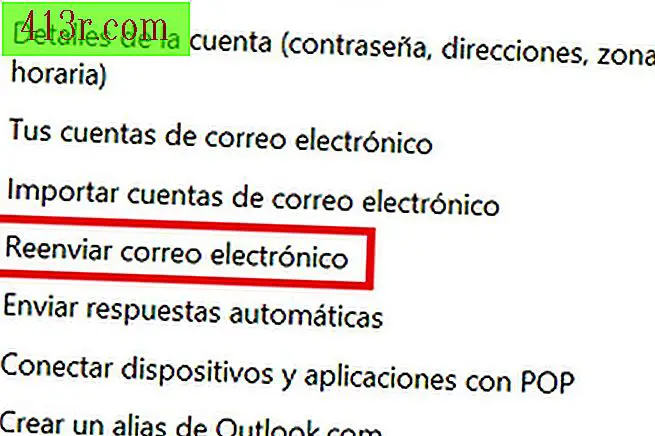 Salvar http://es.ccm.net/
Salvar http://es.ccm.net/ Para começar, faça o login na sua conta do Outlook. Uma vez lá, você deve clicar em "Ferramentas", representado como uma porca no canto superior direito da tela, e selecionar "Opções". Digite a categoria "Gerenciar sua conta" e selecione "Reenviar e-mail".
Reenvie seu correio do Outlook
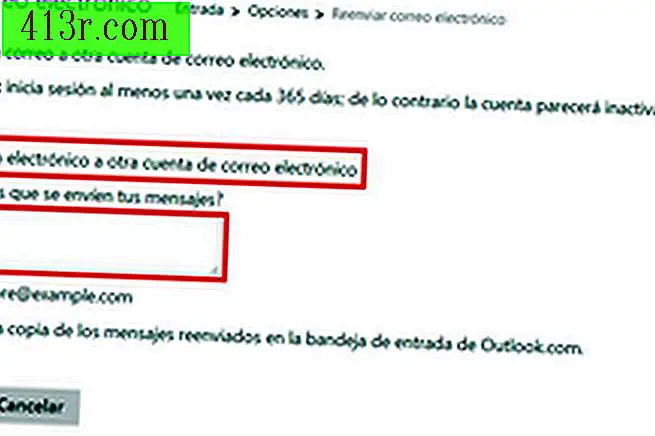 Salvar http://es.ccm.net/
Salvar http://es.ccm.net/ O que você precisa fazer é clicar em "Encaminhar e-mail para outra conta de e-mail". Um campo de texto será aberto perguntando "Onde você deseja que suas mensagens sejam enviadas?" No campo de texto, você entrará na conta de e-mail para a qual deseja que o e-mail que você recebe seja enviado. E você já conseguiu!
Gmail
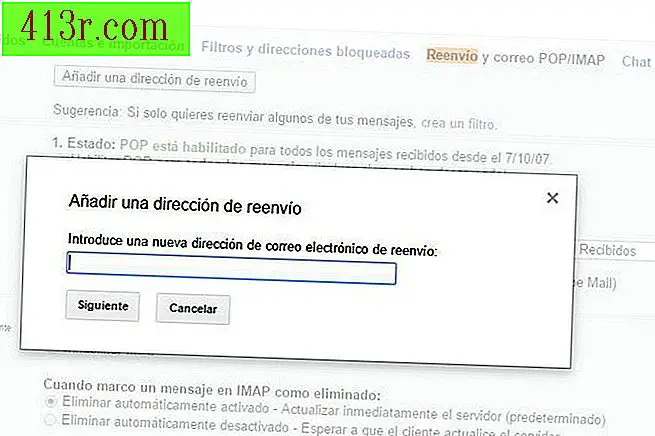 Salve Pablo Gowezniansky
Salve Pablo Gowezniansky Primeiro, você precisa abrir a conta do Gmail cujos e-mails deseja encaminhar. Você tem que clicar no equipamento no canto superior direito e clicar em "Configurações". Azul, nas abas acima, você terá que clicar em "Encaminhamento e correio POP / IMAP". Em seguida, clique no botão "Adicionar um endereço de encaminhamento". Será aberta uma janela que diz "Digite um novo endereço de email para encaminhamento:". Lá você tem que escrever o e-mail para o qual você quer que os e-mails que você recebe desta conta sejam transferidos.
Reenvie seu e-mail do Gmail
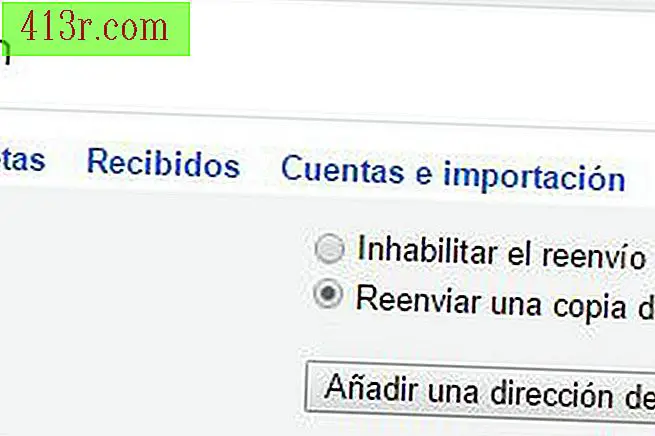 Salve Pablo Gowezniansky
Salve Pablo Gowezniansky O próximo será um passo de segurança. O Gmail enviará um e-mail de segurança pedindo que você confirme esse endereço de e-mail. Você precisa clicar no link de verificação da mensagem. Em seguida, volte para sua conta do Gmail e atualize a guia do navegador com o botão F5. Mantendo-se na mesma guia "Encaminhamento e email POP / IMAP", verifique se a opção "Encaminhar uma cópia de e-mail recebido" está selecionada e insira o endereço para o qual deseja que as mensagens sejam enviadas. Então você só tem que ir para o botão "Salvar alterações" na parte inferior da tela. Você já tem isso!
Yahoo!
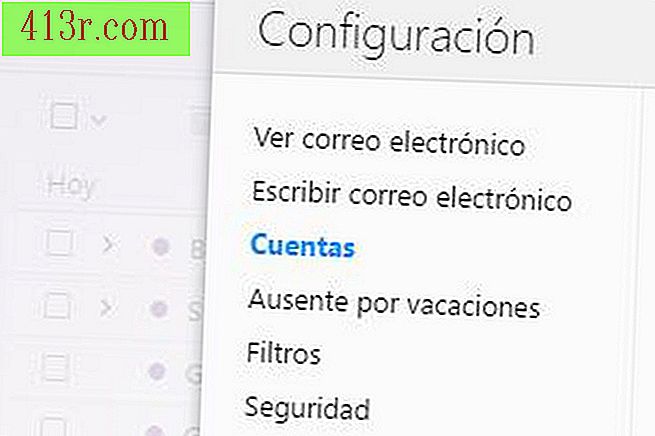 Salve Pablo Gowezniansky
Salve Pablo Gowezniansky Entre para o seu Yahoo! e passe o cursor do mouse sobre a roda dentada no canto superior direito; Uma vez que o menu de opções é exibido, clique em "Configurações". Quando você entrar, nas opções do lado esquerdo, clique em "Contas".
Reenvie seu Yahoo!
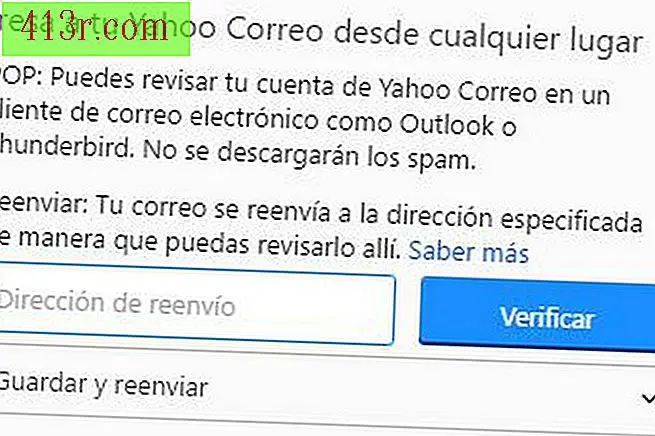 Salve Pablo Gowezniansky
Salve Pablo Gowezniansky Clique na sua conta do Yahoo, role para baixo e clique em "Avançar". Lá em "Encaminhamento de endereço" você tem que escrever o email para o qual você quer que suas mensagens recebidas sejam transferidas. Então você tem que clicar em "Salvar". Seus e-mails serão encaminhados automaticamente!







